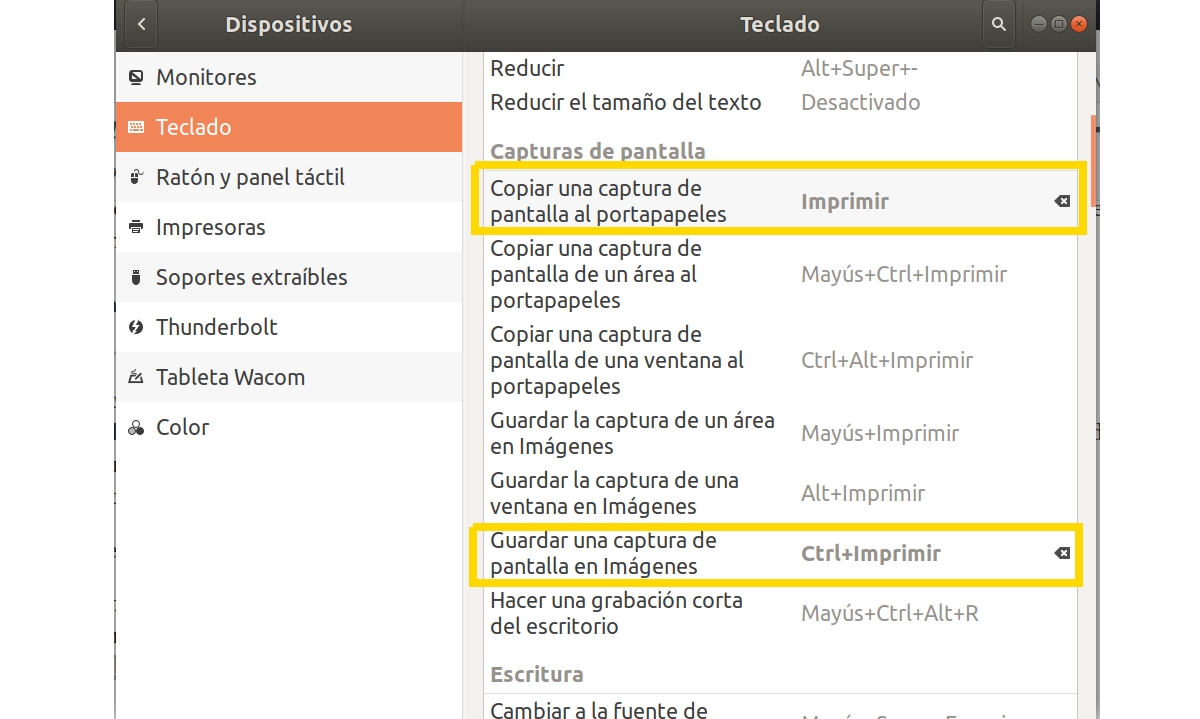
Във версиите преди Ubuntu 18.x можете да използвате клавиша Print Screen, за да заобиколите приложението за заснемане и да ви позволят да избирате между копиране на заснетото изображение в клипборда или запазване на файла с изображението с каквото име искате. Но с графичните промени, претърпени в тези нови версии на Ubuntu, сега ще видите, че приложението съществува Екранна снимка че можете да продължите да използвате без проблем.
От друга страна е малко по-досадно, ако не го отворите или не го държите в стартера за често използване. Проблемът е, че ако натиснете Екран за печат на екрана не се появява нищо. Това, което прави автоматично, е да заснеме и запази заснетото изображение в директорията Изображения на вашата домашна директория. Това е полезно, ако искате да запазите заснемането за по-късна употреба. Но много хора като мен го използват в момента, за да го редактират.
В тези случаи старата система беше много по-практична. За да го реши и какво когато натиснете Print Screen, той улавя изображението на екрана и го оставя в клипборда за да можете веднага да го поставите във всяко приложение за рисуване или ретуширане на снимки, можете да го разрешите по много прост начин. Просто трябва да промените клавишните комбинации по подразбиране на работния плот на GNOME.
Това, което трябва да направите, е просто. Просто Следвай тези стъпки:
- Отворете приложението конфигурация система на вашия Ubuntu 18.x или по-нова версия.
- Отстрани, сред опциите, търсете устройства.
- Вътре отидете на клавиатура.
- Сега, сред настройките на клавиатурата, намерете двете полета, съответстващи на екранната снимка за клавишните комбинации, които ви показвам в основното изображение на тази статия.
- Ще видите това в Копирайте екранна снимка в клипборда, пряк път е Ctrl + Екран за печат. Междувременно в Запазете екранна снимка в изображения поставя сам Екран за печат. Това, което трябва да направите, е да го инвестирате:
- Щракнете върху първия и ще се появи прозорец, който ви моли да докоснете клавиша или клавишите, които искате да конфигурирате за това действие. След това натиснете Print Screen.
- Сега, във втората опция, кликнете върху нея и след това едновременно натиснете Ctrl + Print Screen.
- Приемете и тръгнете.
Отсега нататък всеки път, когато докоснете Екран за печат, ще бъдете заснети в клипборда и можете да го поставите във всяко приложение за рисуване или офис документ.
Въпрос от неофит и защо да сменяте нещо, което е работило и сега трябва да отидете, за да направите корекции в конфигурацията.
Каква мания да се променят нещата, които са работили добре, за да не се знае каква мярка за сигурност или програмиране ... Заснемете екрана и оставете клавишните комбинации сами за потребителя, свикнал с него.
Те са от нещата, които отвеждат новодошлия в Windows далеч от Linux.